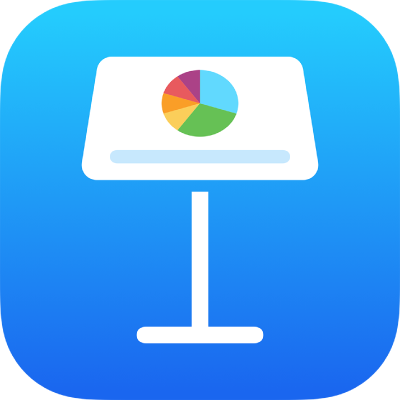
Основні жести сенсорного екрана в Keynote на iPad
У Keynote на iPhone та iPad основні дії виконуються жестами. Вам потрібно знати вказані нижче жести.
Торкнути
Одним пальцем швидко і цупко торкнутися екрана, а потім прибрати палець. Використовуйте цей рух, щоб вибрати об’єкт або натиснути кнопку.
Примітка. Якщо об’єкт вбудовано в текст, щоб виділити його, потрібно торкнути двічі.
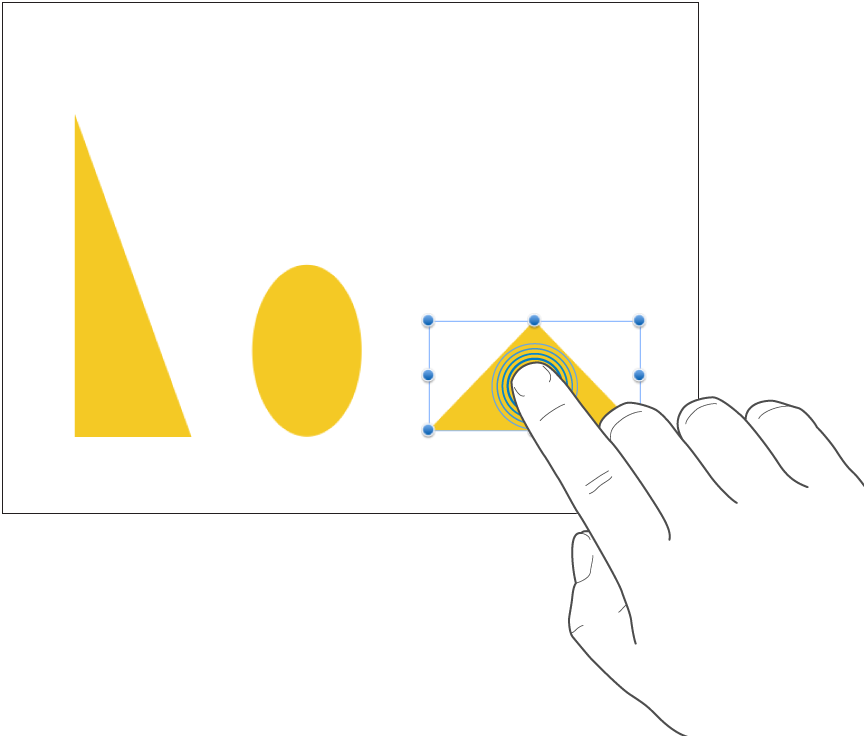
Прокручувати, посувати, змахувати
Посувати одним пальцем вгору або вниз чи від краю до краю по екрану, щоб рухати вміст на екрані або в межах панелі. Ця дія дає змогу відобразити елементи, які наразі розташовано поза екраном, або інші опції панелі. Швидко прокручувати посуванням або змахування одного пальця через екран.
Посуньте або змахніть вгору чи вниз, щоб прокрутити.
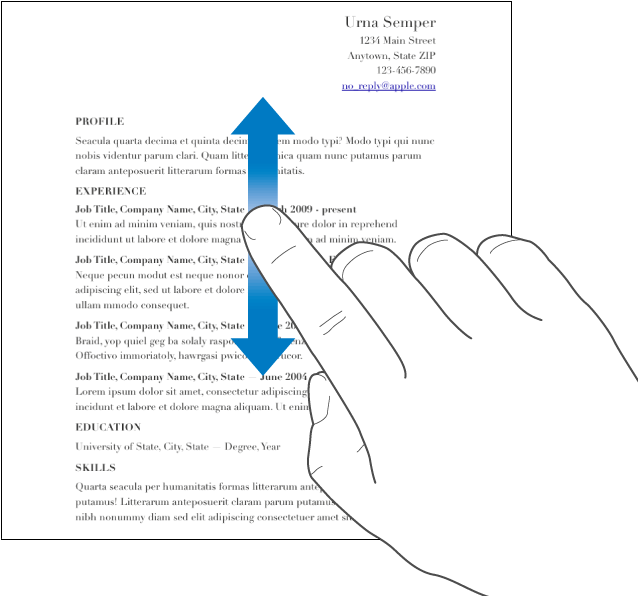
Перетягувати
Перетягуванням можна перемістити об’єкт, змінити його розмір чи розмір виділеної області.
Щоб перемістити об’єкт, торкніть і утримуйте його одним пальцем, а потім перетягніть його в потрібне місце. Щоб змінити розмір об’єкта, спершу торкніть його, торкніть і утримуйте маніпулятор вибору одним пальцем, а потім потягніть його, щоб змінити розмір об’єкта.
Примітка. Якщо об’єкт вбудовано в текст, щоб виділити його, потрібно торкнути двічі.
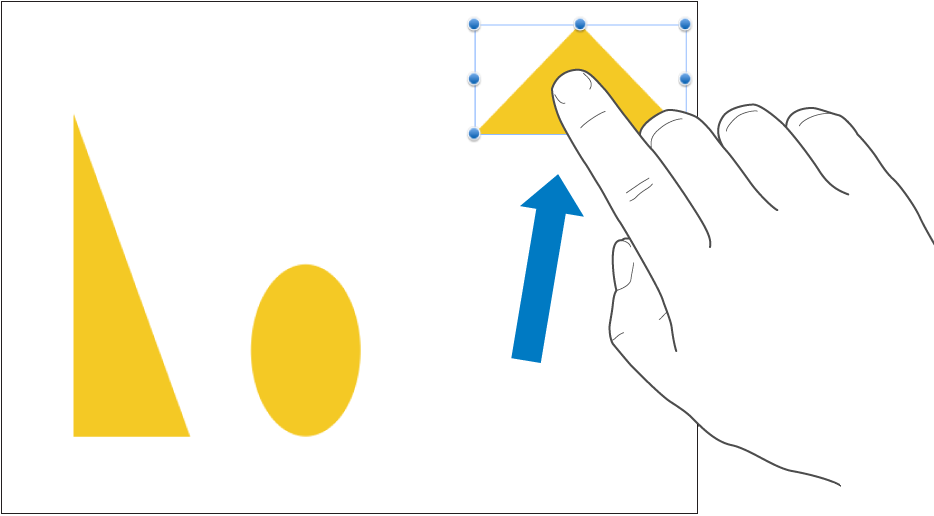
Вибір кількох об’єктів
Виділіть кілька об’єктів і виконайте одну з наведених нижче дій.
Торкніть і утримуйте об’єкт на екрані, а тоді іншим пальцем торкніть інші об’єкти. Робіть це обома руками, якщо вам так зручніше.
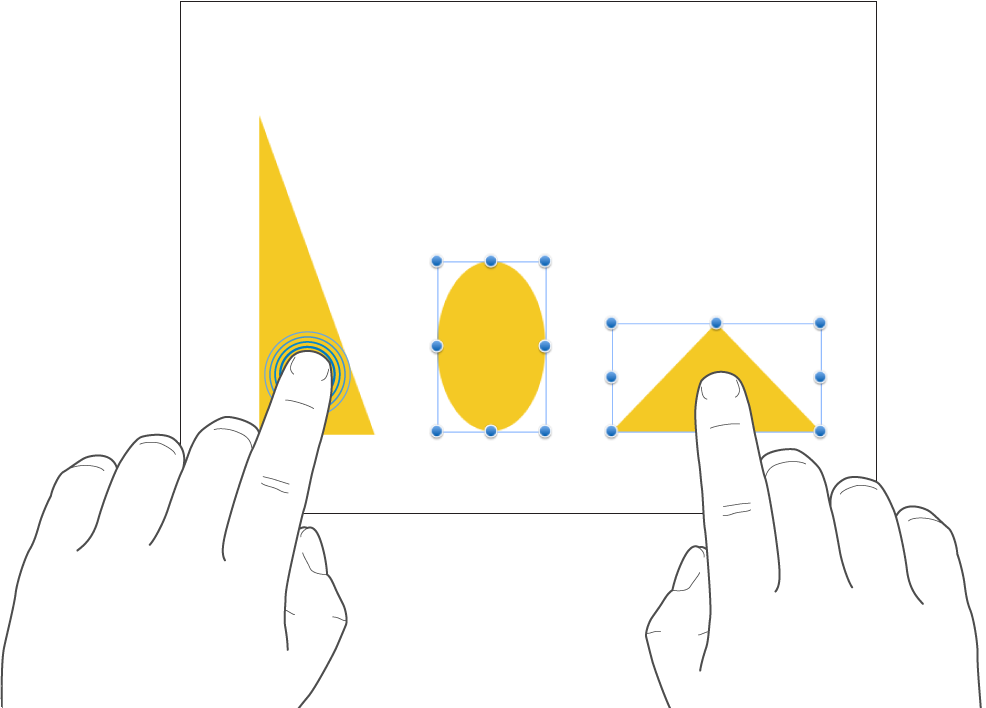
Торкніть і утримуйте порожню область на екрані, а тоді перетягніть рамку, яка з’явилася, на об’єкти, які потрібно виділити.
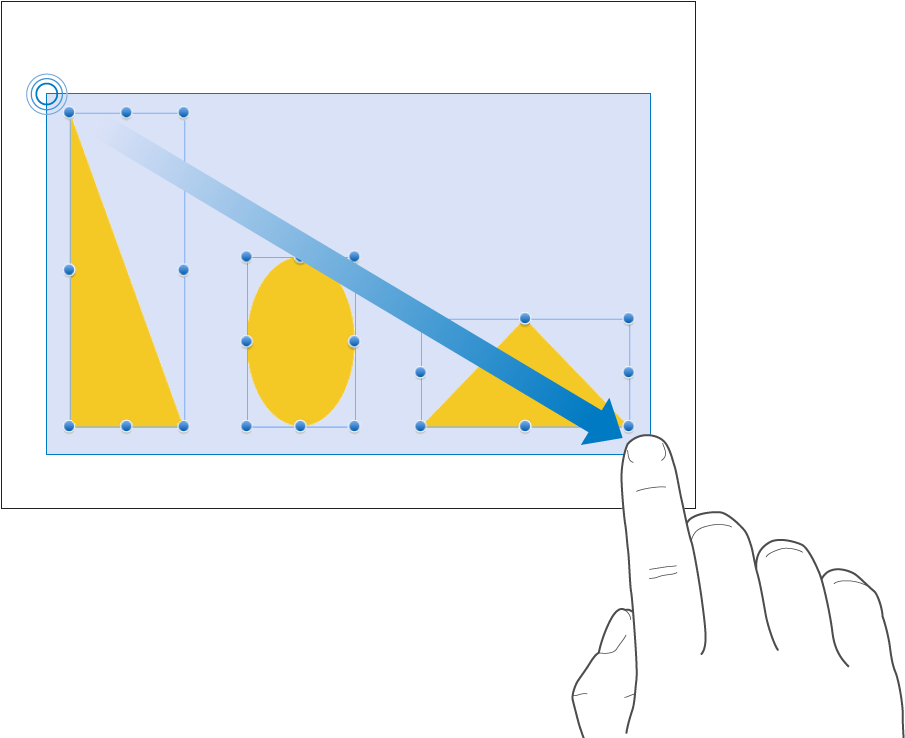
Примітка. Якщо ви працюєте з вбудованими об’єктами, вибирати й редагувати їх можна по одному.
Розтягнути щипковим рухом для наближення
Торкнутися екрана двома пальцями і розвести їх. Ця дія дає змогу побачити великим планом елементи на екрані. Розведіть пальці на екрані, щоб збільшити масштаб слайда. Під час розведення індикатор відображає поточне значення масштабу.
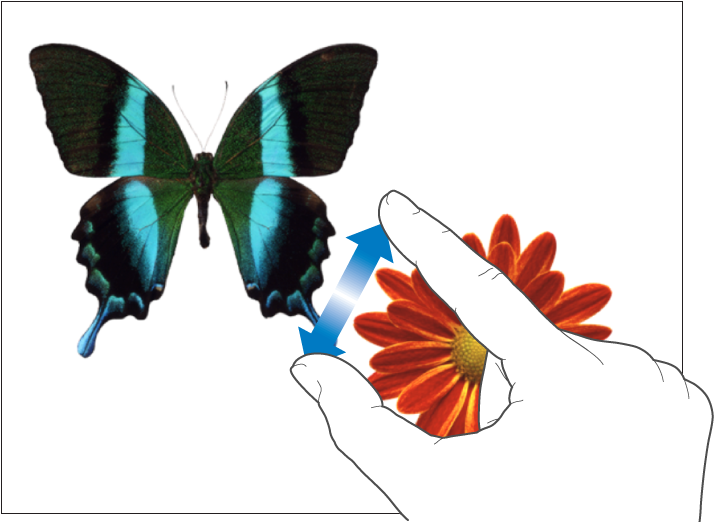
Стягування щипковим рухом для зменшення
Торкнутися екрана двома пальцями і звести їх. Ця дія дає змогу побачити більше елементів на екрані. Швидко зведіть пальці щипковим рухом для зменшення слайда. Під час розведення індикатор відображає поточне значення масштабу.
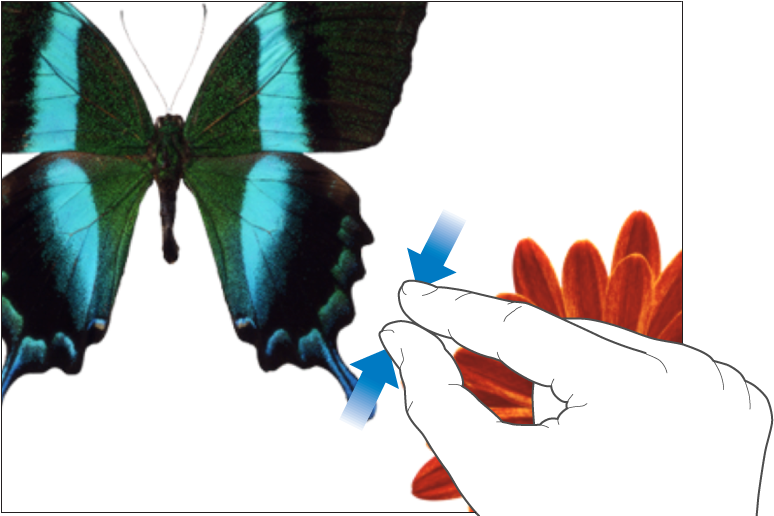
Доступність
Щоб дізнатися про використання універсальних функцій керування, включно з VoiceOver, див. розділ Створення презентації Keynote на iPad за допомогою VoiceOver і «Доступність» у Посібнику користувача для пристрою.